win10快速启动设置技巧
win10系统拥有快速启动功能,可以快速进行启动和开机。那么在win10系统中,如何设置快速启动呢?下面就让小编给大家带来win10快速启动设置技巧。
一、首先我们先打开电脑的设置面板,打开之后会进入到如下图所示面板,此时我们可以看到在面板上会有一个“系统”按钮,我们单击该按钮。
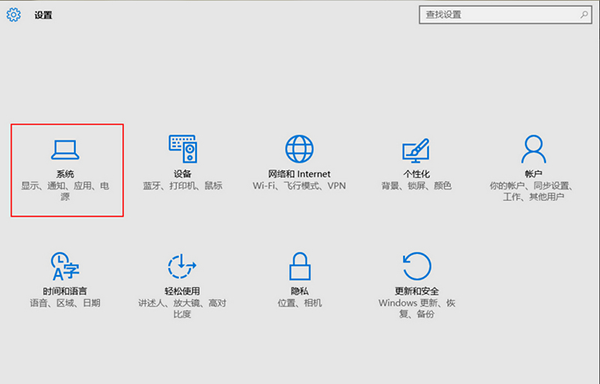
二、然后会进入到系统面板,此时我们会看到有一个“电源和睡眠”选项,单击该选项会进入到如图所示,此时我们单击“其他电源设置”按钮。
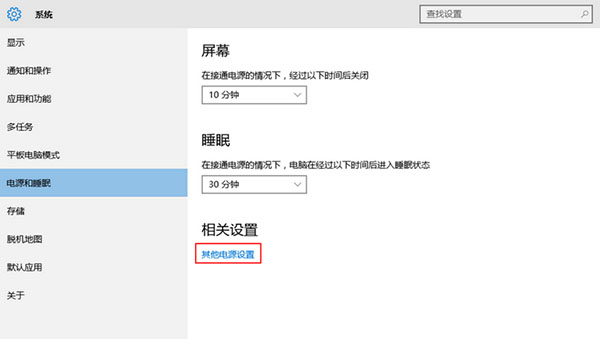
三、接下来我们选择“选择电源按钮的功能”选项卡。
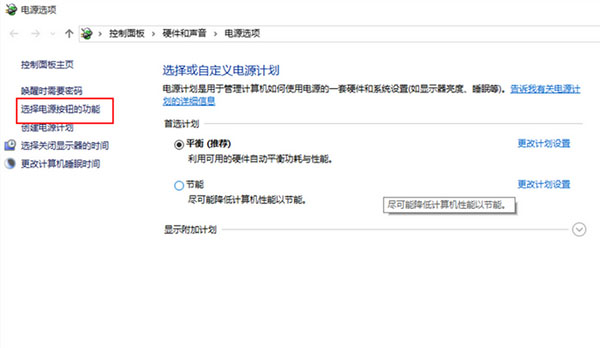
四、然后我们单击面板上的“更改当前不可用的设置”按钮。
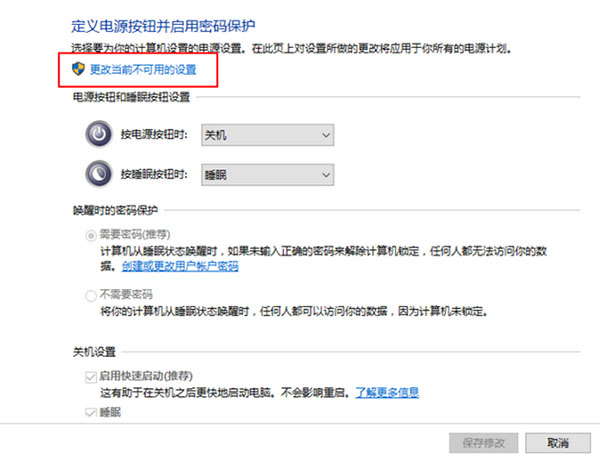
五、接下来就会看到有一个“启用快速启动(推荐)”选项卡,将该选项选上,选上之后单击“保存修改”按钮即可。
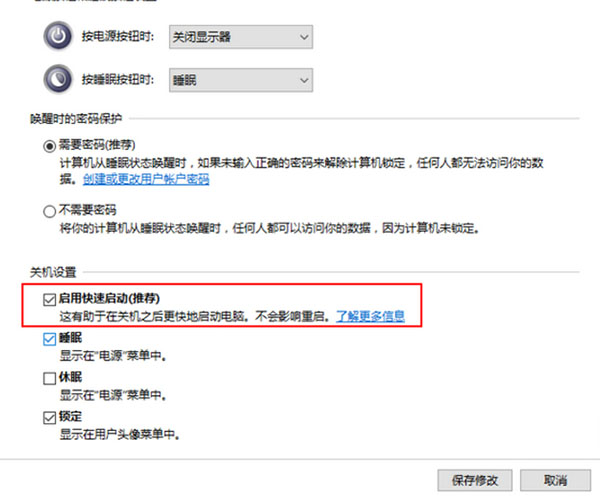
以上就是小编给大家带来的win10快速启动设置技巧。如果想要用到win10系统的快速启动功能,可以根据上述方法进行设置。
上一篇:DNS缓存删除不了如何解决
下一篇:xp系统设备管理器空白解决办法
Win7教程查看更多

2021-10-05查看详情

2021-10-05查看详情

2021-10-05查看详情

2021-10-01查看详情

Win10教程查看更多

微软宣布Windows 11于10月5日正式上线,尽管这是全新的一代win操作系统,但仍然有很多用户没有放弃windows10。如果你想升级到windows 10系统,用什么方法最简单呢?接下来跟大家分享快速简单安装windows 10系统的方式,一起来看看怎么简单安装win10系统吧。
很不多用户都在使用windows 10系统,windows 10经过微软不断地优化,目前是稳定性比较好的系统,因而也受到非常多人的喜欢。一些windows 7用户也纷纷开始下载windows 10系统。可是怎么在线安装一个windows 10系统呢?下面小编给大家演示电脑怎么在线重装win10系统。
重装系统的方法有很多种,但如果你是电脑初学者,也就是说不太懂计算机,那么建议使用一键重装系统的方法,只需要在装机软件里面选择想要安装的windows操作系统即可,装机软件将自动帮助您下载和安装所选择的系统。接下来以安装win10系统为例,带大家了解电脑新手应该如何重装win10系统。
电脑常见的系统故障为蓝屏、黑屏、死机、中木马病毒、系统文件损坏等,当电脑出现这些情况时,就需要重装系统解决。如果电脑无法正常进入系统,则需要通过u盘重装,如果电脑可以进入系统桌面,那么用一键重装系统的方法,接下来为大家带来电脑系统坏了怎么重装系统。
